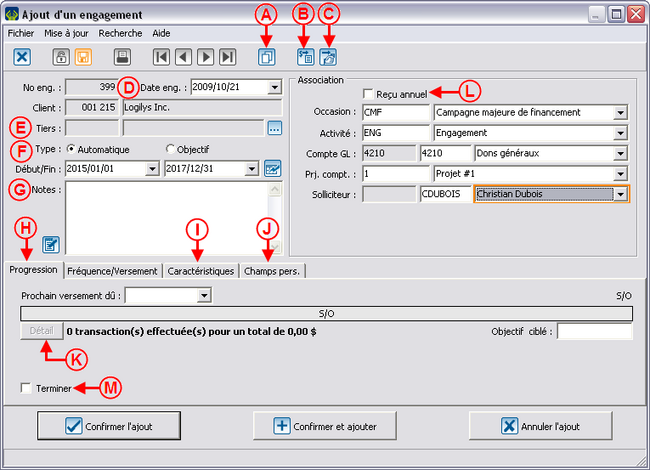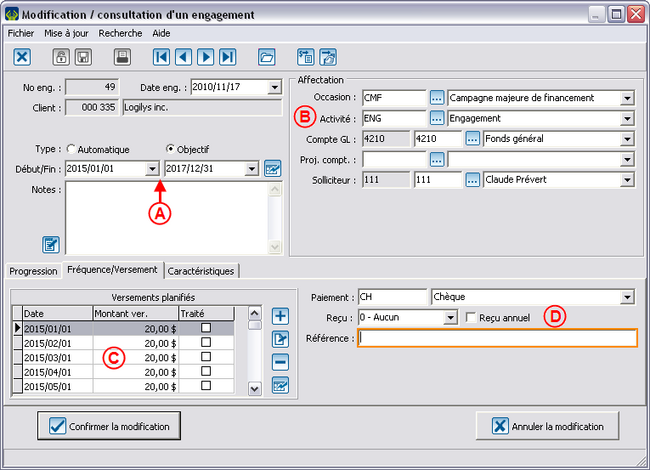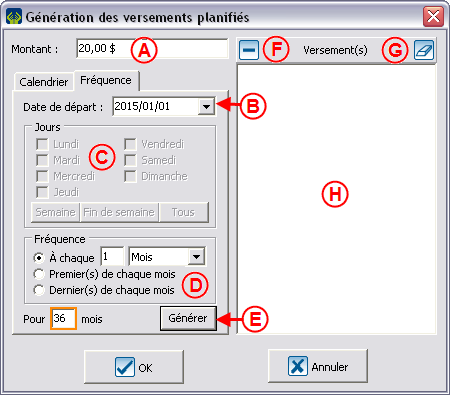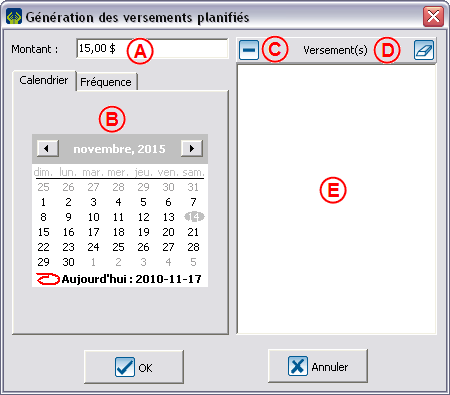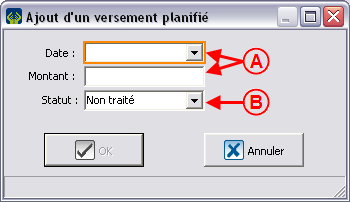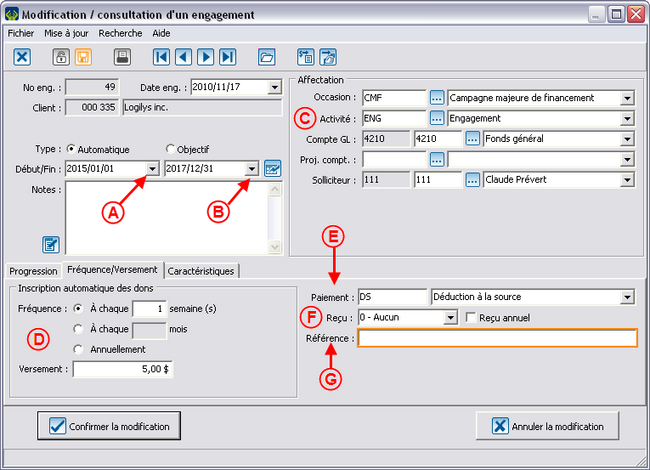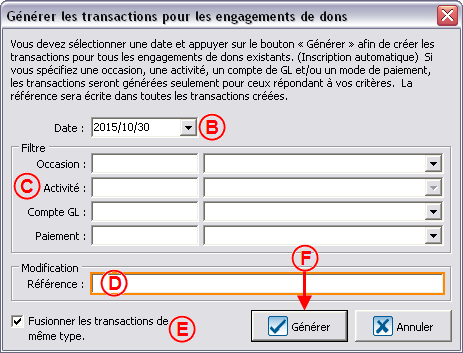ProDon:Module engagement
| Module engagement |
Introduction
Un engagement est une entente prise par un client envers vous. L’engagement dans ProDon représente cette entente. La notion d’engagement implique généralement plusieurs versements sur une longue échéance.
L’engagement vous permettra de suivre et consulter plusieurs notions, notamment l’objectif total de l’engagement, les sommes versées par le client à ce jour ainsi que les prévisions à venir.
L’engagement lui-même ne contient pas d’argent, mais il servira à créer les transactions prévues selon l’entente.
Création des engagements
Tous les engagements sont créés à partir d’une fiche client; généralement, de celui qui a pris l'entente ou encore du payeur prévu pour l’engagement.
Les engagements sont répartis en 2 types : objectif et automatique. Pour plus de détails, référez-vous aux sections portant sur les particularités de chacun des types.
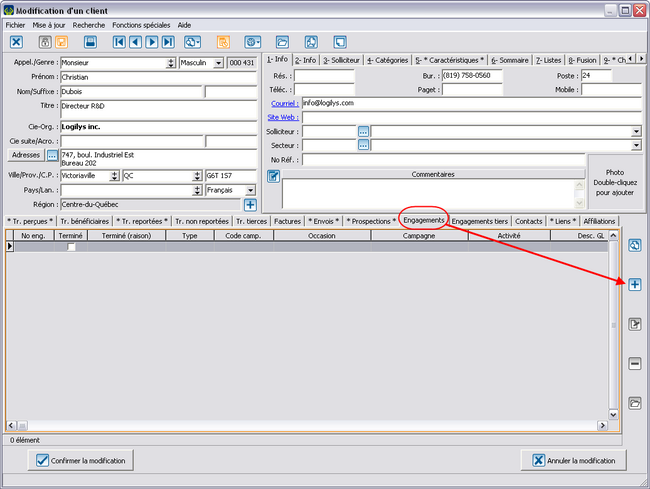 |
| Pour créer un engagement, choisissez l’onglet « Engagement » de la fiche client puis cliquez sur le bouton ajouter |
Présentation des éléments communs aux 2 types d'engagements
Particularité des engagements de type objectif
Les transactions liées à des engagements de type objectif sont créées lors de la réception du paiement. Cette notion s’applique aux engagements nécessitant une action telle que le traitement d’un chèque.
Général
Versements
Il y a 3 méthodes pour créer des versements dans un engagement de type objectif : par fréquence, par calendrier ou manuellement.
Par fréquence
Cette option est utilisée lorsque tous les versements sont du même montant et que la fréquence est fixe. Par exemple : 50 $ tous les 2 mois, 2 $ le mardi et mercredi de chaque semaine, 30 $ le premier jeudi de chaque mois.
Par calendrier
Cette méthode est utilisée pour des versements de montant fixe, mais dont l’intervalle est variable. Par exemple : 20 $ le 12 janvier, 35 $ le 15 mars et 25 $ le 9 août.
Manuellement
Cette option est utilisée lorsqu’il est nécessaire de créer chaque versement manuellement.
Particularité des engagements de type automatique
Les transactions liées à des engagements de type automatique seront créées en masse à une fréquence de votre choix. Cette notion s’appliquera aux engagements qui ne nécessitent aucune action lors du versement, par exemple les prélèvements sur la paie ou les virements bancaires préautorisés.
Création des transactions
La création des transactions pourra s’effectuer de 2 façons distinctes qui seront dictées par le type de l’engagement.
Liées à des engagements de type objectif
Les versements seront traités au cas par cas lors de la réception du versement et le traitement s’effectuera de lui-même lors d’un dépôt. Lorsque vous recevrez le paiement d’un versement, rendez vous simplement dans la gestion des transactions pour y ajouter une nouvelle transaction. Pour plus de détails, voir le document « Saisie de transactions ».
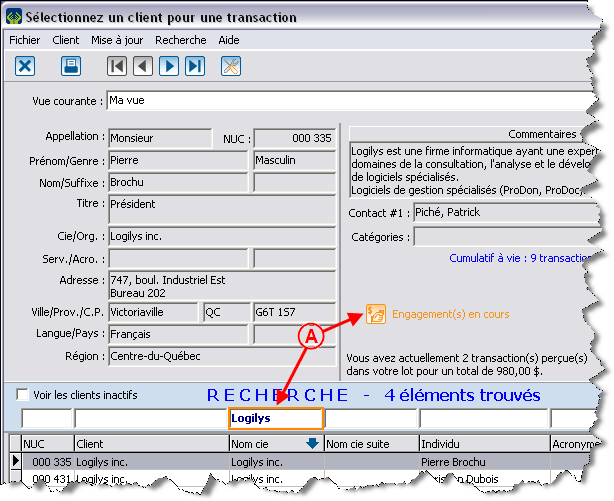 |
| A : Lorsque vous serez positionné sur votre client, la mention « Engagement (s) en cours » clignote. Cliquez sur le bouton pour avoir accès à la liste des engagements en cours pour ce client. |
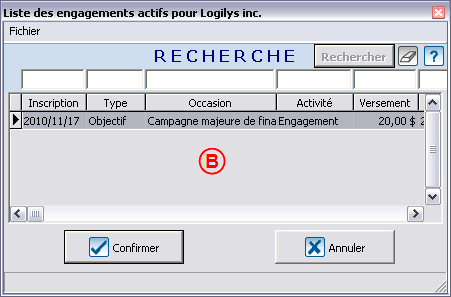 |
| B : Choisissez l’engagement approprié puis cliquez sur « Confirmer ». |
 |
| C : Sélectionnez le versement à traiter puis cliquez sur « OK ». La transaction s’ouvrira avec les valeurs inscrites dans la fiche d’engagement. |
Liées à des engagements de type automatique
Les versements seront traités massivement à la fréquence de votre choix.
Les transactions générées se retrouveront dans l’onglet approprié en fonction du mode de paiement spécifié dans l’engagement. Par exemple, si le mode de paiement dans l’engagement est de type « électronique », les transactions se retrouveront dans l’onglet « Transactions électroniques ».
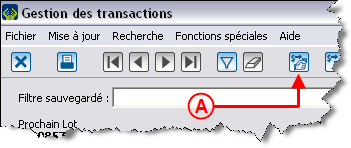 |
| A : Pour effectuer le traitement, vous devrez vous rendre dans la gestion des transactions puis utiliser le bouton |
Généralement, le traitement sera effectué à date fixe. La date de traitement sera influencée par l’entente avec votre fournisseur de traitement bancaire et la nature des engagements que vous devez gérer.
Voici quelques exemples typiques de traitement :
- 1 fois par mois, la comptabilité vous fait parvenir un chèque de la somme totale des déductions à la source d’une période terminée. Dans ce genre de situation, la date de traitement sera la même que la date de fin couverte par le chèque de la comptabilité.
- Vos donateurs choisissent eux-mêmes la date de leur versement. Si votre fournisseur de traitement bancaire le permet, 1 fois par mois, la date de traitement sera la date de fin du mois suivant. Par exemple, en fin octobre, vous générerez toutes les transactions jusqu’en fin novembre. Votre fournisseur traitera chacune des transactions aux dates appropriées.
- Tous les engagements ont systématiquement une date de versement au 15 de chaque mois. 1 fois par mois vous générerez en date du 15 suivant. Ce traitement sera toujours fait quelques jours avant le 15, en fonction de l’entente sur les délais de traitement avec le fournisseur .
Suivis des engagements
Les suivis sur les engagements s’effectueront principalement à partir de « Analyse et historique », depuis l’onglet « Engagements ». Vous y trouverez toutes les informations importantes concernant vos engagements et pourrez isoler des engagements précis afin d’effectuer des rappels ou encore de produire des statistiques à l’aide des outils de recherche et filtre.
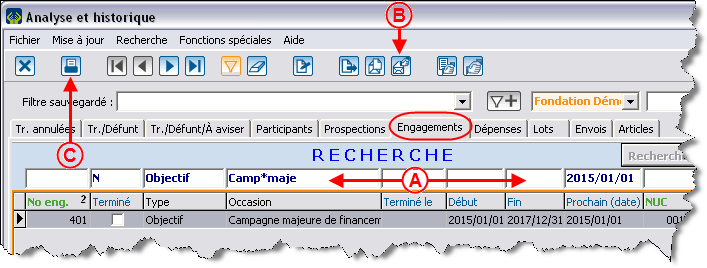 |
| A : Dans « Analyse et Historique », vous trouverez un onglet contenant toutes les informations relatives à vos engagements. À l’aide des colonnes, vous pourrez isoler certains engagements afin d’effectuer vos relances et autres suivis. |
| B : Il existe un type de document maître spécifique pour les engagements. Vous y trouverez les champs de fusion nécessaires à la structuration de bons documents de suivi. Il existe aussi quelques modèles Logilys afin de vous aider à visualiser les possibilités qui s’offrent à vous. Vous les trouverez dans les documents maîtres, sous l’onglet prévu à cet effet. Pour plus de détails, consultez la gestion des documents maîtres. |
| C : Quelques rapports sont spécifiquement conçus pour l’analyse d’engagements. Ils vous permettront de cibler rapidement les engagements nécessitant des suivis particuliers. |
Plusieurs rapports du logiciel peuvent offrir de l’information concernant les engagements, notamment les rapports : Bilan d’occasion, Revenus mensuels, Retour sur investissement et Client(s) avec historique détaillé.
Nom du document : ProDon:Module engagement
Version : 4.5